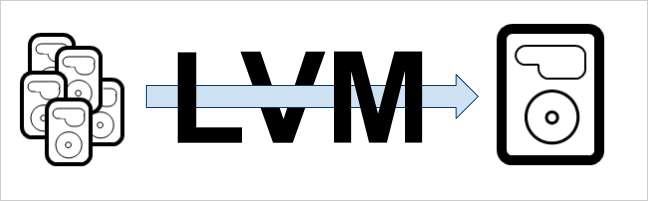
Logical Volume Management (LVM) to opcja zarządzania dyskami, którą zawiera każda większa dystrybucja Linuksa. Niezależnie od tego, czy potrzebujesz skonfigurować pule pamięci, czy po prostu chcesz dynamicznie tworzyć partycje, LVM jest prawdopodobnie tym, czego szukasz.
Co to jest LVM?
Logical Volume Manager zapewnia warstwę abstrakcji między systemem operacyjnym a używanymi przez niego dyskami / partycjami. W tradycyjnym zarządzaniu dyskami system operacyjny szuka dostępnych dysków (/ dev / sda, / dev / sdb itp.), A następnie sprawdza, jakie partycje są dostępne na tych dyskach (/ dev / sda1, / dev / sda2 itd. .).
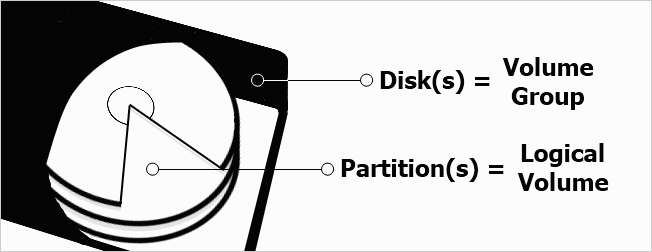
Dzięki LVM dyski i partycje można wyodrębnić tak, aby zawierały wiele dysków i partycji w jednym urządzeniu. Twoje systemy operacyjne nigdy nie rozpoznają różnicy, ponieważ LVM pokaże systemowi operacyjnemu tylko grupy woluminów (dyski) i woluminy logiczne (partycje), które skonfigurowałeś.
Ponieważ grupy woluminów i woluminy logiczne nie są fizycznie powiązane z dyskiem twardym, ułatwia to dynamiczną zmianę rozmiaru i tworzenie nowych dysków i partycji. Ponadto LVM może zapewnić funkcje, których system plików nie jest w stanie wykonać. Na przykład Ext3 nie obsługuje migawek na żywo, ale jeśli używasz LVM, możesz zrobić migawkę woluminów logicznych bez odmontowywania dysku.
Kiedy należy używać LVM?
Pierwszą rzeczą, którą należy rozważyć przed skonfigurowaniem LVM, jest to, co chcesz osiągnąć z dyskami i partycjami. Niektóre dystrybucje, takie jak Fedora, instalują się domyślnie z LVM.
Jeśli używasz Ubuntu na laptopie z tylko jednym wewnętrznym dyskiem twardym i nie potrzebujesz rozszerzonych funkcji, takich jak migawki na żywo, możesz nie potrzebować LVM. Jeśli potrzebujesz łatwej rozbudowy lub chcesz połączyć wiele dysków twardych w jedną pulę pamięci, LVM może być tym, czego szukałeś.
Konfigurowanie LVM w Ubuntu
Pierwszą rzeczą, którą należy wiedzieć o używaniu LVM, jest to, że nie ma łatwego sposobu na konwersję istniejących tradycyjnych partycji na woluminy logiczne. Możliwe jest przejście do nowej partycji, która używa LVM, ale nie będzie to coś, co omówimy w tym artykule; zamiast tego przyjmiemy podejście polegające na skonfigurowaniu LVM na nowej instalacji Ubuntu 10.10.
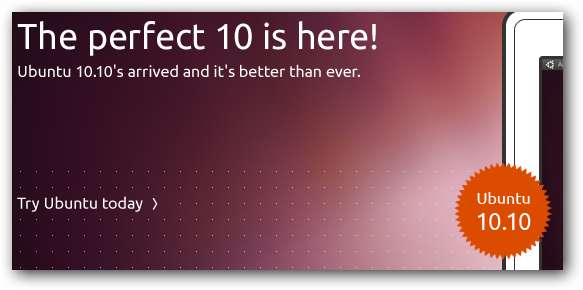
Aby zainstalować Ubuntu za pomocą LVM, musisz użyć alternatywnej instalacyjnej płyty CD. Pobierz go z linku poniżej i nagraj płytę CD lub użyj unetbootin, aby utworzyć dysk USB .
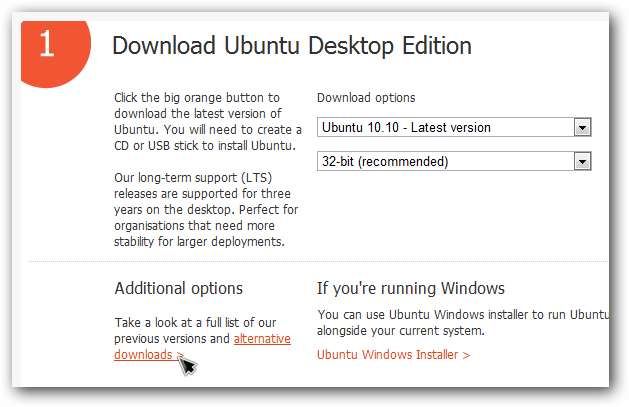
Uruchom komputer z alternatywnego dysku instalacyjnego i wybierz opcje aż do ekranu dysków partycji i wybierz z przewodnikiem - użyj całego dysku i skonfiguruj LVM.
Uwaga: Spowoduje to sformatowanie całego dysku twardego, więc jeśli próbujesz podwójnego rozruchu lub zamiast tego wybierzesz ręcznie inną instalację.
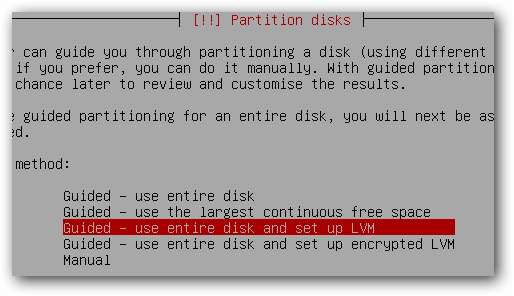
Wybierz główny dysk, którego chcesz użyć, zazwyczaj największy dysk, a następnie przejdź do następnego kroku.

Będziesz musiał natychmiast zapisać zmiany na dysku, więc upewnij się, że wybrałeś właściwy dysk, a następnie zapisz zmiany.
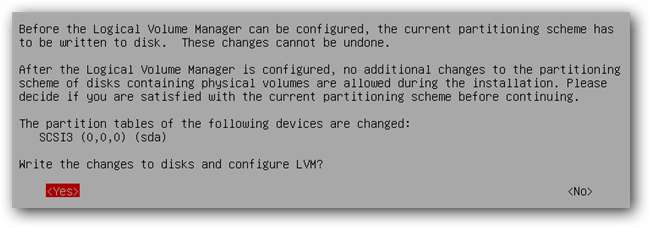
Wybierz rozmiar, jaki ma mieć pierwszy wolumin logiczny, a następnie kontynuuj.
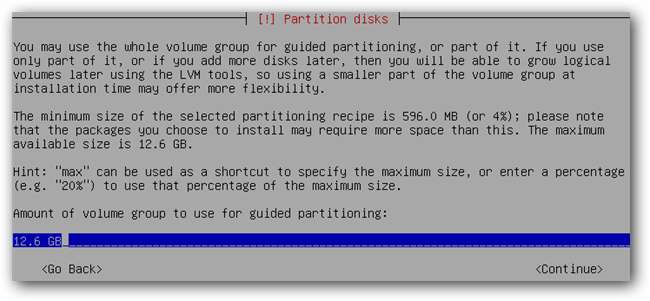
Potwierdź partycje dyskowe i kontynuuj instalację.
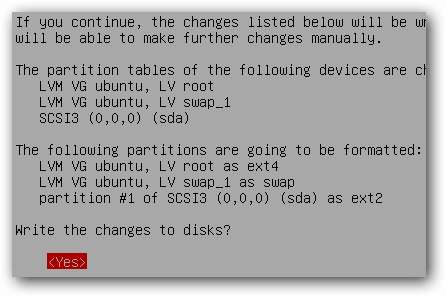
W ostatnim kroku program ładujący GRUB zostanie zapisany na dysku twardym. Należy zauważyć, że GRUB nie może znajdować się na partycji LVM, ponieważ BIOS komputera nie może bezpośrednio czytać z woluminu logicznego. Ubuntu automatycznie utworzy partycję ext2 o rozmiarze 255 MB dla twojego bootloadera.

Po zakończeniu instalacji uruchom ponownie komputer i normalnie uruchom system Ubuntu. Nie powinno być zauważalnej różnicy między używaniem LVM a tradycyjnym zarządzaniem dyskami w tego typu instalacji.
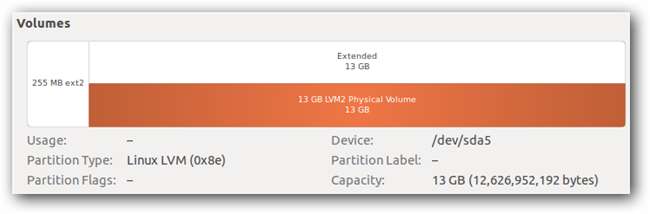
Aby w pełni wykorzystać potencjał LVM, śledź nadchodzący artykuł na temat zarządzania instalacją LVM.







